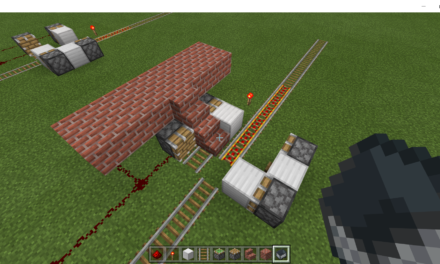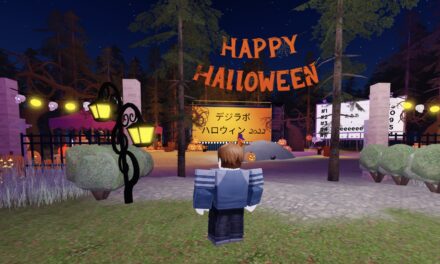連打レース:スクラッチ版&UNITY版

連打レースゲームはスクラッチとUNITYで作っていきます。スクラッチ版で基本的なしくみを理解したら、UNITYで3Dゲームにしてみましょう。
スクラッチ版「連打レース」
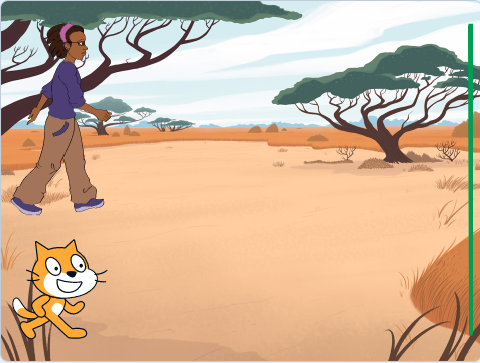
スクラッチ版連打レースゲームを作ろう!!


まずキャラクター1のプログラミングをしましょう!
キャラクター2は「a」と「s」で動くようにしよう!
勝ったキャラクターを表示する、勝ちスプライトをつくろう!
「ネコが勝ち」スプライトに↓のプログラムをかこう!
「人が勝ち」スプライトに↓のプログラムをかこう!
次にゴールのテープ(スプライト)をつくろう!!
UNITY版「連打レース」

1.まず簡単な自分の町とレース用の道をつくろう!
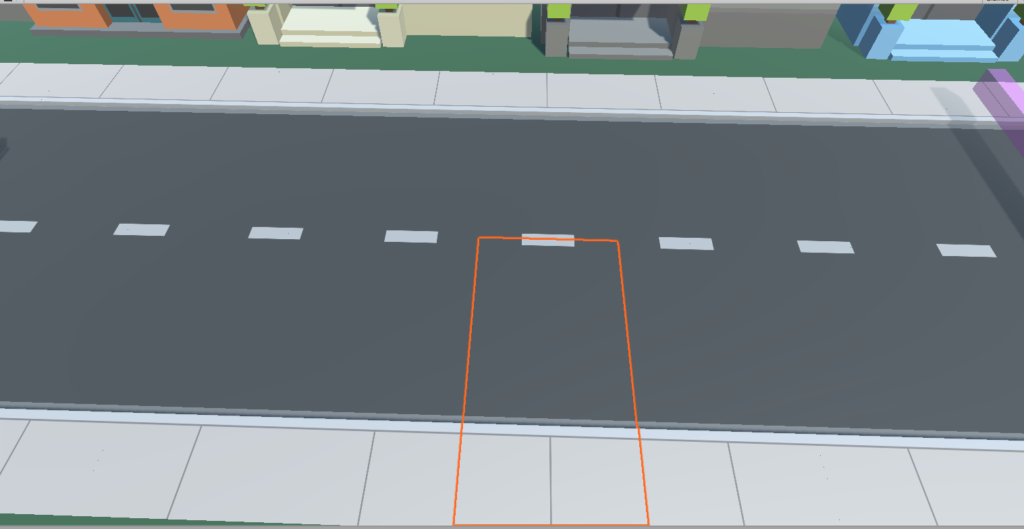
2.車などの競争するプレイヤーをおこう
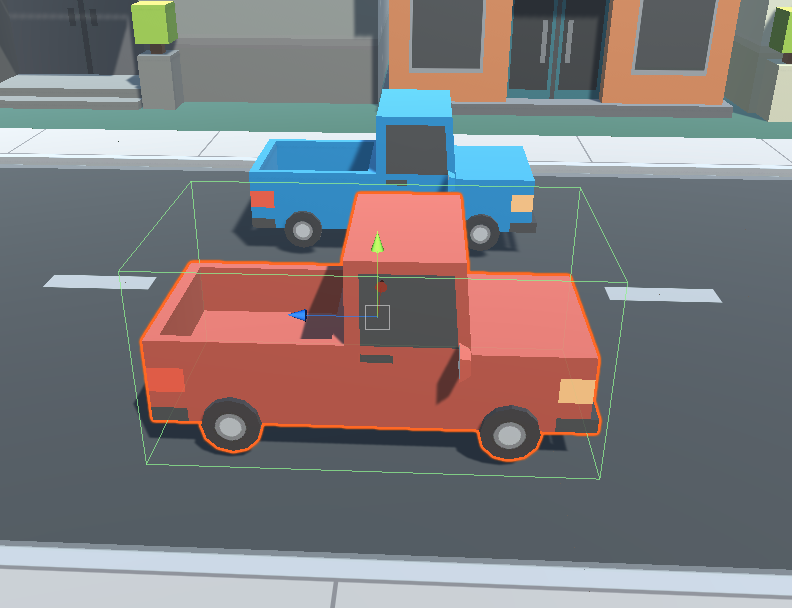
下のプログラムを書きます。
3.車を動かすためのプログラムをかこう
新しいスクリプトファイルを作成します
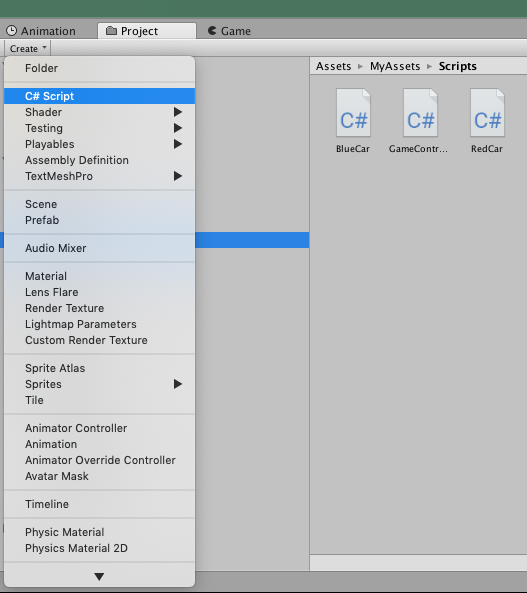
重要:ファイル名をすぐにつけます。
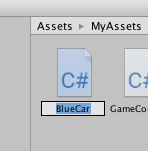
下のプログラムを書きます。
4.二人でやるゲームなのでもう一つの車も同じようにボタンで進むようにしよう。
5.ゴール(オブジェクト)を作ろう
このゴールオブジェクトにあたったプレイヤーの名前を表示する
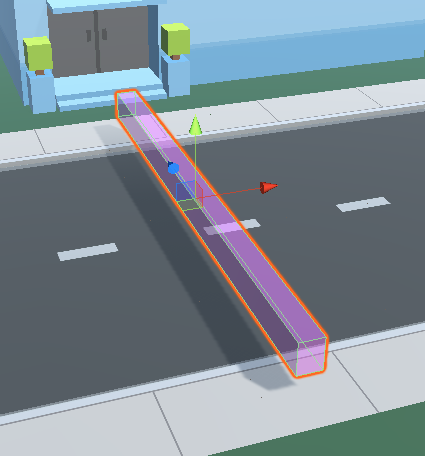
まずはじめにCubeで作り↑のように形を変えます
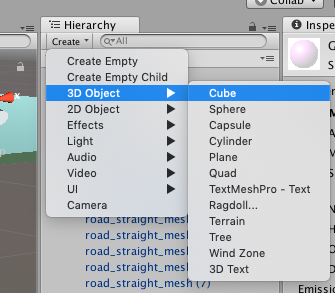
色を透明にする
オブジェクトに色をつけるにはマテリアルが必要です。
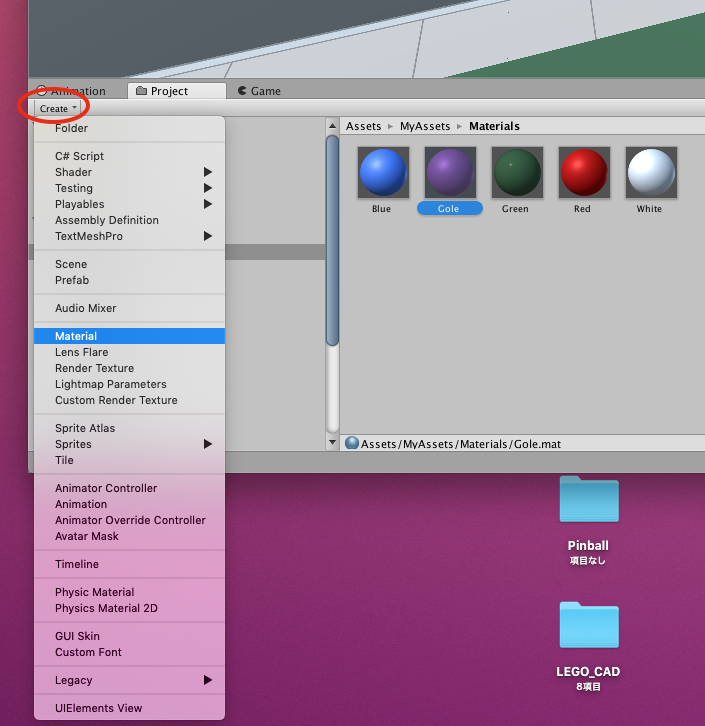
マテリアルの設定を下のようにすると透明になる
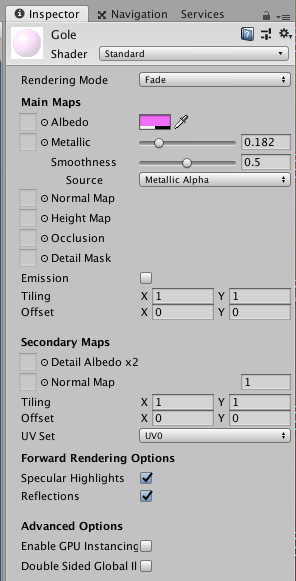
6.勝ったプレイヤー名を表示するTEXTオブジェクトをつくろう
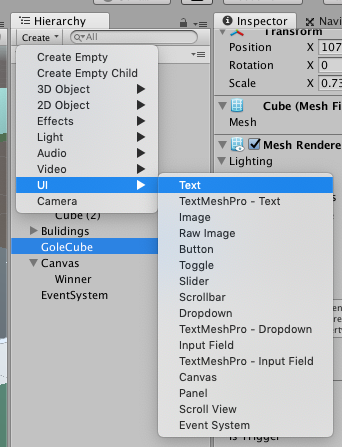
TEXTオブジェクトの名前をWinnerに変えます。
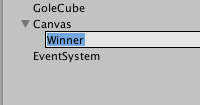
テキスト文の中を全部けします。
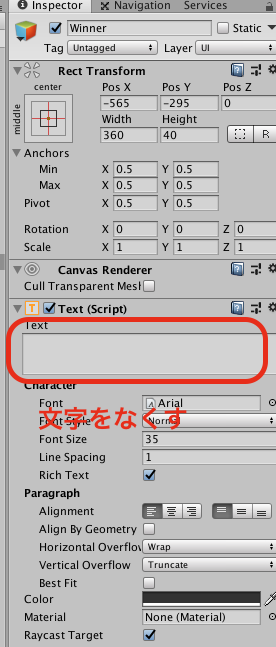
8.勝者の名前を表示するTEXTオブジェクトをつくる
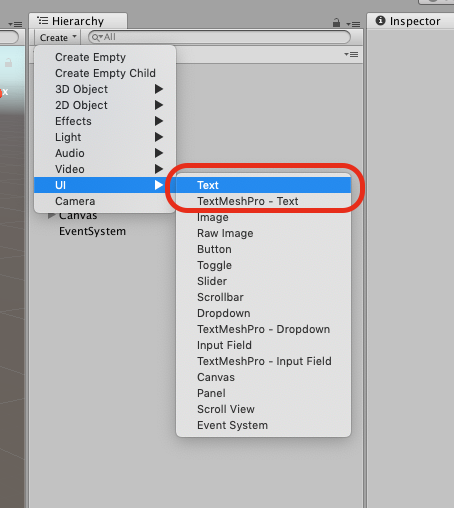
つくたTEXTオブジェクトの名前を「Winner」にする
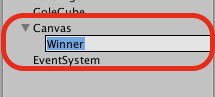
GoleCubeにアタッチしたGameControllerスクリプトのWinner変数にTextオブジェクト(Winner)をアタッチする。
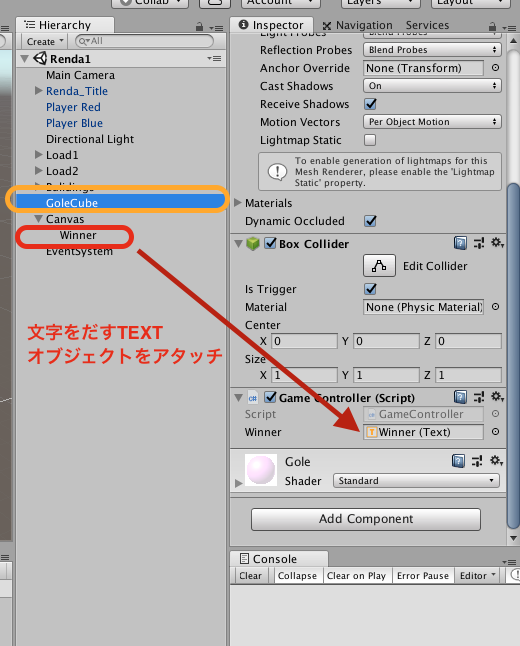
これで完成だ。思い通りに動くかテストしてみよう!!

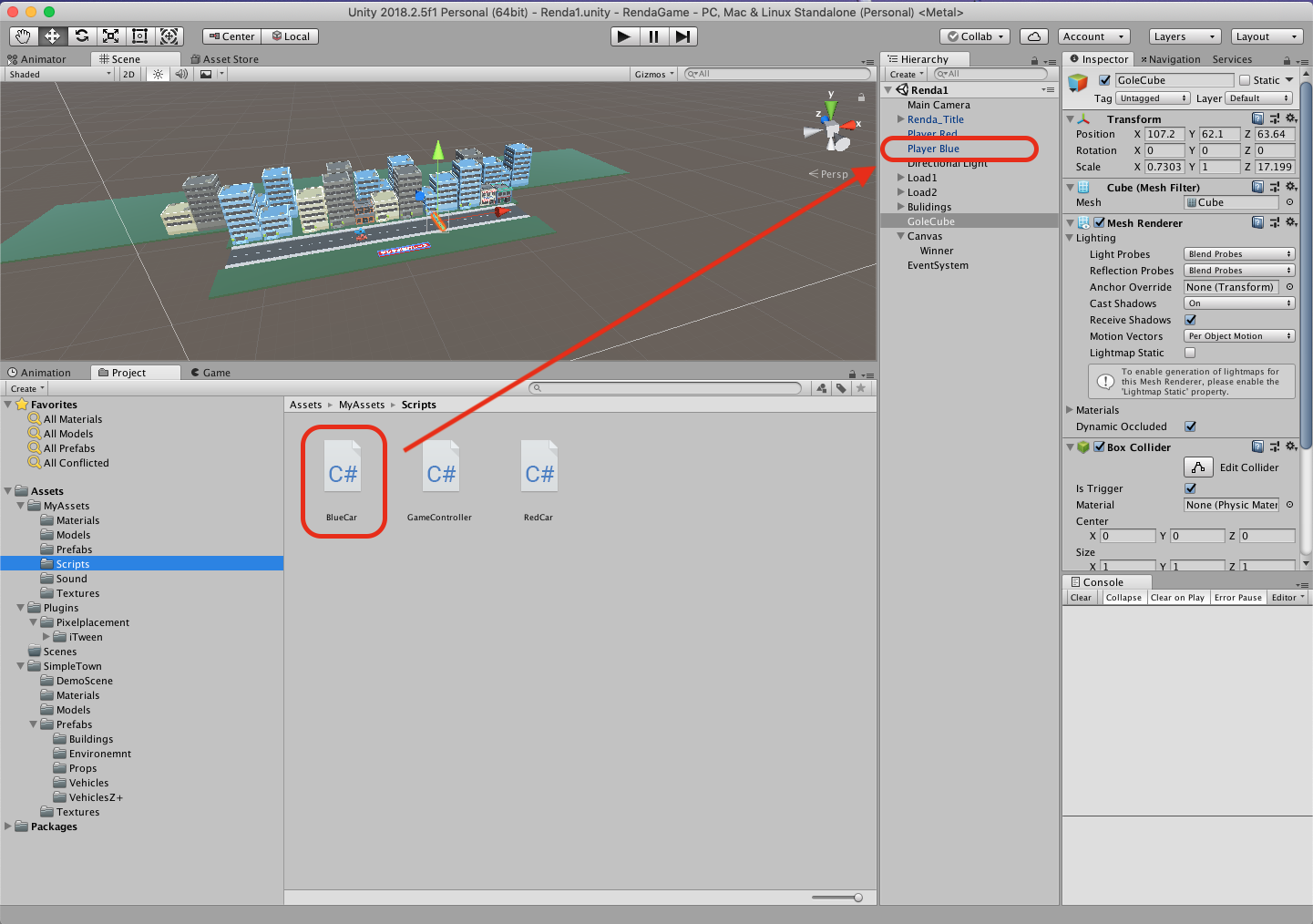

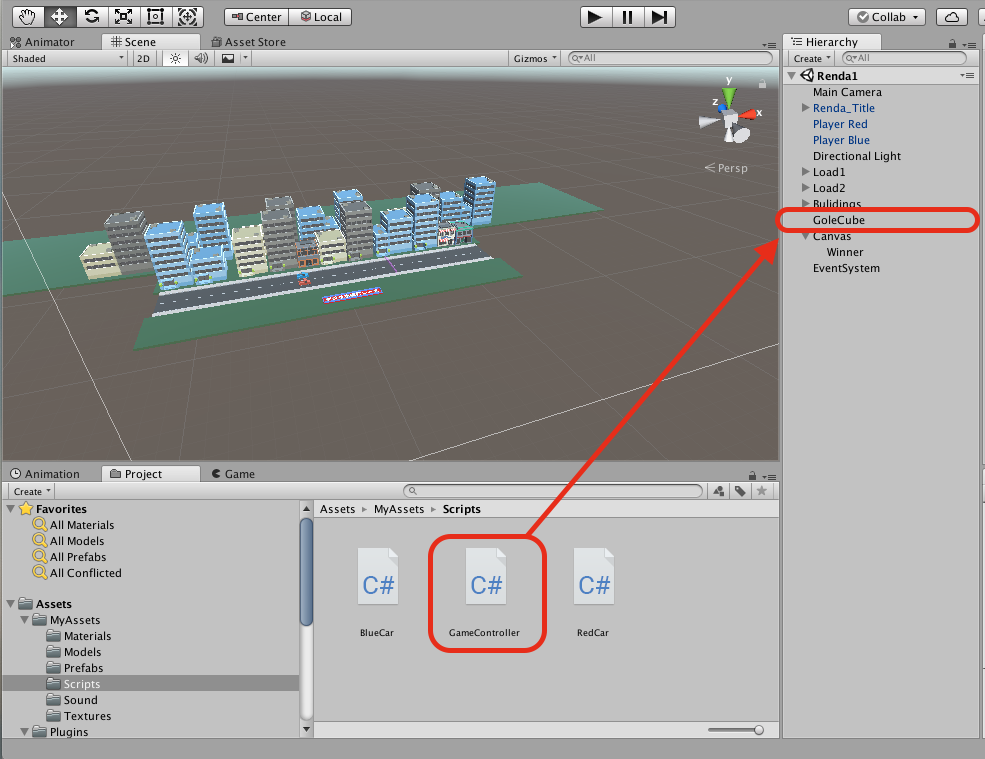
![[Unity] Visual Scripting でつくる簡単ゲーム「防空ゲーム」その2](https://digilab.tech/materials/wp-content/uploads/2024/02/サムネ_オブジェクトのAirDefenceNo2-440x264.jpg)